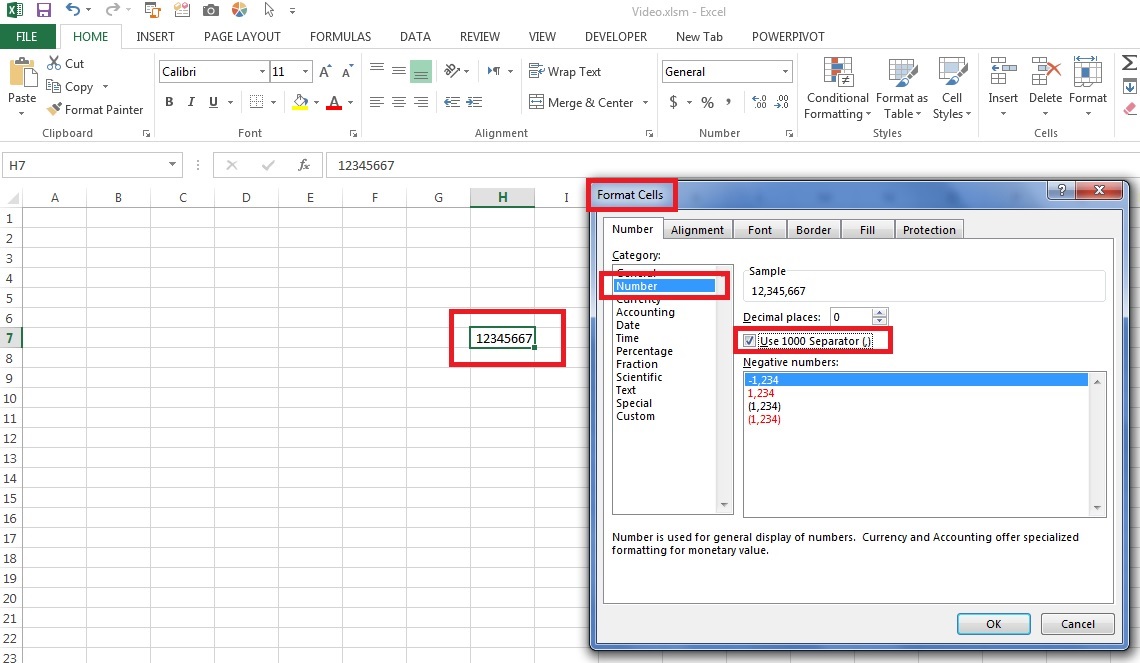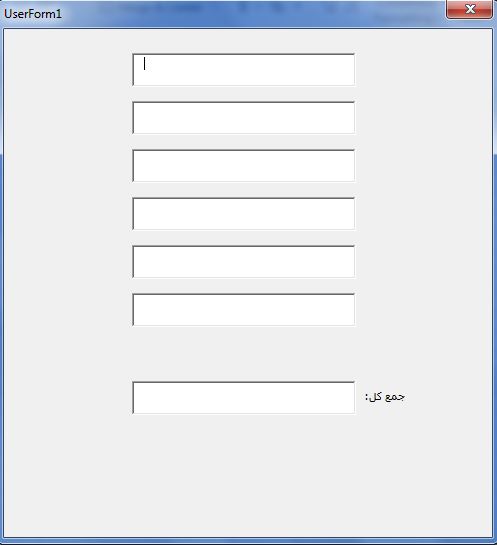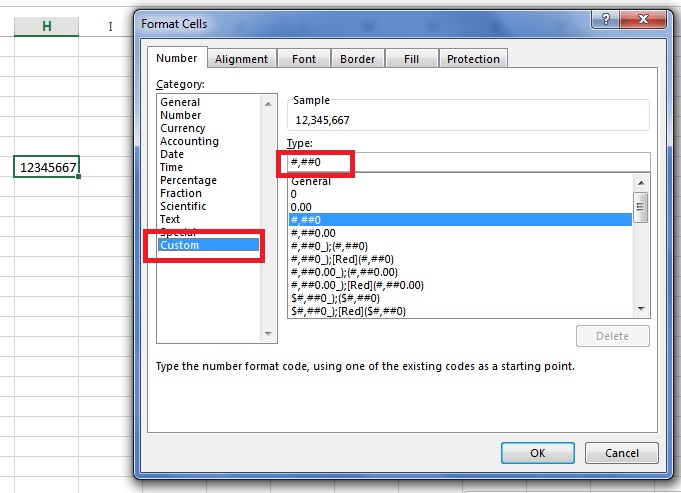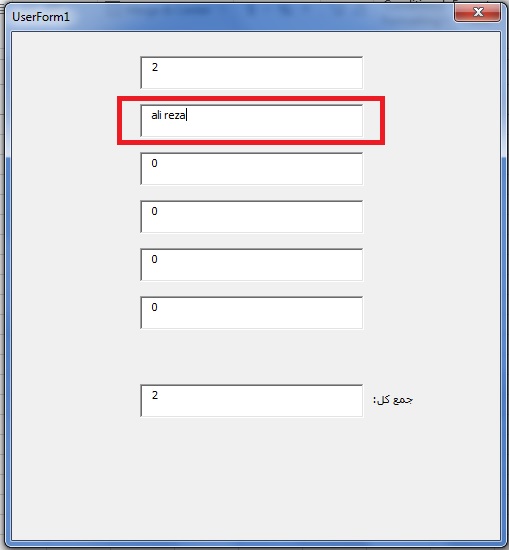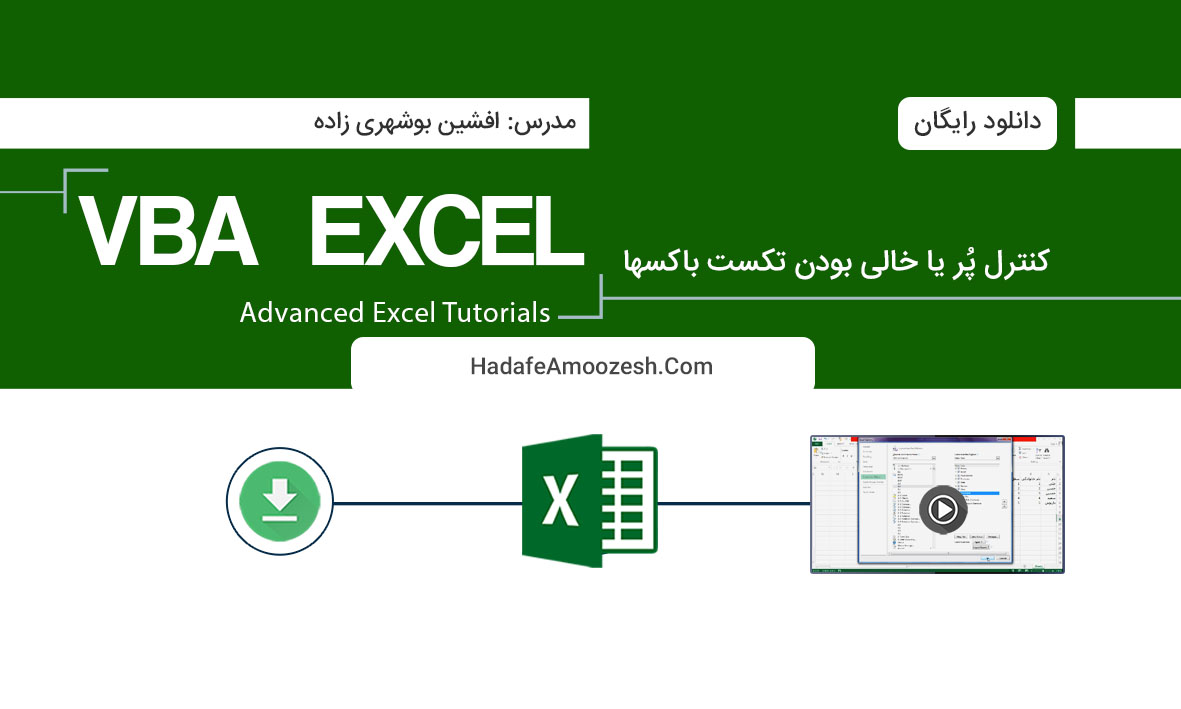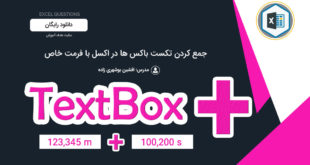فرمت جداکننده ارقام تکست باکس ها در فرم های اکسل و محاسبه مجموع خودکار آنها
نکته: می توانید ویدئوی کامل آموزش فرمت جداکننده ارقام تکست باکس ها در فرم های اکسل را در پایین همین صفحه مشاهده نمایید.
در این آموزش قصد داریم از جداکننده ارقام تکست باکس ها در فرم های اکسل استفاده نماییم و زمانی که کاربر مقدار عددی ای در تکست باکس ها وارد می کند ، فرمت آن به صورت سه رقم سه رقم نمایش داده شود تا خوانایی اعداد بالا رود.
به طور معمول این کار را می توان در داخل سلول های اکسل به صورت خیلی ساده انجام داد. کافی سلول مورد نظر را انتخاب کرده و سپس روی آن کلیک راست کرده و گزینه Format Cells را انتخاب کنیم. سپس از قسمت سمت چپ گزینه Number را بر می گزینیم. حال تیک Seperator را می زنیم تا محتوای سلول ما با جداکننده هر سه رقم تفکیک شود.
در آموزش های قبل در مورد فرمت تکست باکس ها و شیوه کدنویسی آنها توضیحات کاملی داده ایم که در بخش دانلود رایگان اکسل می توانید ویدئوی آموزشی آن را مشاهده نمایید.مانند این که چطور می توان فرمت مشخصی برای تاریخ یا زمان برای تکست باکس ها تعیین کرد.اما در این آموزش به طور خاص هدف ما ، تعیین جداکننده ارقام تکست باکس ها در فرم های اکسل می باشدو این کار را می خواهیم فقط در فرم ها و روی همه تکست باکس های آن پیاده سازی کنیم.
فرض کنید فرمی مانند زیر داریم که شامل ۷ تکست باکس می باشد که آخرین تکست باکس ، مجموع همه ۶ تکست باکس بالای خود را ذخیره می کند و این کار به صورت آنی انجام می شود. یعنی با تغییر مقدار هر تکست باکسی ، مجموع به صورت خودکار محاسبه و نمایش داده می شود. علاوه بر فرمت تکست باکس ها در این آموزش ، قصد داریم مجموع چندین تکست باکس را با فرمت جداکننده بدست آوریم.
در ابتدای کار باید فرمت هر تکست باکس را معین کنیم و عملا از جداکننده ارقام تکست باکس ها در فرم های اکسل استفاده کنیم. برای این کار از متد Format استفاده می کنیم که دو آرگومان را برای آن در نظر می گیریم. پارامتر اول آن را تکست باکس مورد نظر تنظیم می کنیم و پارامتر دوم آن را الگوی فرمت مورد نظر قرار می دهیم . که می توان الگو را از داخل شیت ها برداشت و در این پارامتر قرار داد.
این کد را باید برای همه تکست باکس ها نوشت تا فرمت آنها با جداکننده ارقام تکست باکس ها در فرم های اکسل تنظیم شود.نکته مهمی که وجود دارد این است که باید کد متد Format را در رویداد Exit تکست باکس نوشت تا پس از خروج از تکست باکس ، فرمت را اعمال کند.
نحوه نوشتن کد را در ویدئو پایین همین صفحه به طور کامل توضیح داده ایم. سپس نوبت جمع کردن محتوای تکست باکس ها می باشد. برای این کار از یک روال یا Sub استفاده می کنیم. در این روال در ابتدا قصد داریم بررسی کنیم که به ازای هر تکست باکس ، اگر مقدار آن خالی بود و یا اگر مقدار ان غیر عددی بود ، مقدار تکست باکس را صفر قرار دهد تا هنگام عملیات جمع با خطا مواجه نشویم.
دقت نمایید که بررسی عددی یا غیر عددی بودن تکست باکس ها را فقط با یک حلقه For Each بررسی می کنیم و با چک کردن کنترل های تکست باکس فرم ، این کار را انجام می دهیم.
حال نوبت به جمع کردن محتوای باکس ها می باشد. این کار را بایک جمع ساده بین تکست باکس ها انجام می دهیم. اما با یک نکته بسیار مهم که قبل از انجام جمع باید محتوای هر تکست باکس را به نوع دابل تبدیل نماییم تا با وجود جداکننده ارقام تکست باکس ها در فرم های اکسل ، مشکلی پیش نیاید و در غیر این صورت اگر از تابع Val استفاده کنیم ، اعداد بعد از جداکننده را در هنگام تبدیل حذف خواهد کرد.
می توانید ویدئوی کامل آموزش جداکننده ارقام تکست باکس ها در فرم های اکسل با نکات فراوان ان را در زیر مشاهده نمایید:
اگر این آموزش برای شما مفید بوده ، می توانید از آموزش تعریف فرمت تکست باکس ها در اکسل و تعیین فرمت تاریخ و زمان در تکست باکس ها که نکات فراوانی در آموزش هست ، در زیر مشاهده نمایید:
همچنین می توانید از آموزش پر یا خالی بودن تکست باکس ها در VBA اکسل و اینکه چطور می توانیم از محتوای تکست باکس ها اطلاع داشته باشیم ، را در زیر مشاهده نمایید:
از این آموزش ها نیز دیدن نمایید : آموزش تولید برنامه با ابزارهای تخصصی در اکسل و کدنویسی آنها آموزش ایجاد سطح دسترسی کاربران و ساخت پنل مدیریت کاربران در اکسل آموزش اصولی ماکرو نویسی و برنامه نویسی در VBA اکسل آموزش ساخت فرم ورود اطلاعات در Vba اکسل و کدنویسی کامل آن. آموزش ویدیویی فرمول نویسی پیشرفته در اکسل و حل مسائل بزرگ و در آن. آموزش پروژه ساخت داشبورد و گزارشات فوق پیشرفته اکسل.
 هدف آموزش هدف آموزش
هدف آموزش هدف آموزش